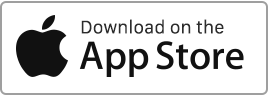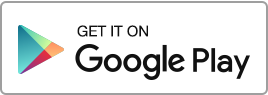Pour ajouter un revenu, suivez ces étapes simples : Accédez à la section « Finances » puis cliquez sur « Nouvelle transaction », « Ajouter un revenu ».
Pour chaque revenu, vous pouvez saisir les informations suivantes :
- Le bien,
- Le type,
- La date,
- Le payeur,
- Le montant,
- Le montant de la TVA,
En plus de ces informations, vous pouvez saisir aussi:
- Le contrat de location,
- Une description,
- Les documents associés.
Les revenus se résument en quelques types principaux :
- Revenus imposables
- Dépôts de garantie
- Remboursements et Avoirs (non imposables)
- Autres revenus (non imposables)
Revenu de type loyer
En pratique, vous n’avez presque jamais besoin d’ajouter manuellement un revenu de type loyer, car ils sont générés automatiquement à la date indiquée dans le contrat de location (consultez la configuration de la date de quittancement et la date de génération du paiement). Cependant, si vous souhaitez ajouter un loyer manuellement (par exemple, pour compléter l’historique des loyers ou pour ajouter un loyer exceptionnel), vous avez la possibilité de le faire.
Vous pouvez créer un loyer manuellement via la section « Finances en choisissant » l’option « Ajouter un revenu » de type « Loyer » (ou en dupliquant un ancien loyer).
Les revenus de type « Loyer » génèrent des documents en fonction de l’état du paiement. En cas de loyer impayé, le document généré est un « Avis d’échéance ». Pour un loyer partiellement payé, le document généré est un « Reçu ». En revanche, pour les loyers entièrement réglés, le document généré est une « Quittance de loyer ».
Revenu de type dépôt de garante
Lorsque vous créez une location, le montant du dépôt de garantie indiqué dans le contrat de location sera enregistré sous forme de ligne de revenu dans la section « Finances ».
Pour enregistrer un dépôt de garantie encaissé, rendez-vous dans la section « Finances » et ajoutez un revenu de type « Dépôt de garantie ». Cela générera automatiquement un reçu pour cette entrée.
Une fois la location terminée et que le dépôt de garantie est restitué, vous pouvez enregistrer une dépense sous le libellé « Remboursement du dépôt de garantie ». Un document correspondant sera créé pour cette ligne, reflétant les détails du remboursement.
Pour les revenus et les dépenses de type « Dépôt de garantie », vous avez la possibilité de cocher la case « Montant à titre indicatif ». Si vous cochez cette option, le montant ne sera pas pris en compte dans les calculs et le solde de la rubrique « Finances ».
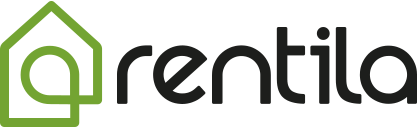
 La quittance électronique, c’est pratique, gratuit et vous faites un geste pour l’environnement. Pour éviter d’augmenter la pression sur les forêts, diminuez votre consommation de papier.
La quittance électronique, c’est pratique, gratuit et vous faites un geste pour l’environnement. Pour éviter d’augmenter la pression sur les forêts, diminuez votre consommation de papier.